Иногда при работе на компьютере возникает ситуация, когда файл по каким-то причинам оказывается заблокированным и его не получается удалить обычным способом. Это может происходить из-за того, что файл открыт другой программой, у пользователя нет достаточных прав доступа или имеются проблемы с файловой системой.
В этой статье мы рассмотрим различные методы, позволяющие принудительно удалить файлы, которые по каким-либо причинам оказались заблокированы в Windows, Linux и MacOS.
Причины блокировки файлов
Файлы могут блокироваться по разным причинам. Одна из наиболее распространенных - это использование файла каким-либо приложением или процессом. Когда файл открыт, система блокирует доступ к нему для предотвращения одновременного изменения разными приложениями. Это может мешать удалению файла даже администратору.
Еще одна типичная причина - недостаточные права доступа. Если у пользователя нет разрешения на удаление файла, он также будет заблокирован. Администраторы обычно могут удалять любые файлы, но иногда из-за неправильно настроенных разрешений возникают проблемы.
В некоторых случаях причиной блокировки бывают сбои и ошибки файловой системы. Например, поврежденные ссылки, индексы и таблицы метаданных могут мешать корректной работе с файлами. Тогда требуется исправление ошибок файловой системы.
Еще файлы иногда блокируются из-за антивирусных программ для анализа на наличие вредоносного ПО. Некоторые утилиты резервного копирования также временно блокируют доступ на время создания копии.
Помимо этого, бывают ситуации, когда операционная система или приложение "зависают" при работе с файлом и не могут его разблокировать. Тогда требуется перезагрузка или принудительное завершение зависшего процесса.
Как удалить заблокированный файл в Windows
В ОС Windows существует несколько способов удаления заблокированных файлов. Самый простой - закрыть все приложения, которые используют этот файл. Если файл открыт в фоновом режиме каким-то процессом, его можно найти в диспетчере задач Windows и завершить принудительно.
Также помогают специальные утилиты вроде Unlocker или LockHunter. Они анализируют, какая программа блокирует файл, и разрешают его принудительное удаление или переименование. Это безопасный способ без перезагрузки компьютера.
Если файл заблокирован из-за ошибок разрешений или файловой системы, помогает смена владельца файла в свойствах -> безопасность. Можно назначить текущего пользователя или администратора, после чего файл станет доступен для удаления.

При серьезных поломках файловой системы рекомендуется запустить ее проверку. Например, в Windows 10 это делается командой "chkdsk C: /f" от имени администратора. Она исправит ошибки и восстановит поврежденные файлы.
В крайнем случае можно перезагрузить компьютер в безопасном режиме, где запущено минимум процессов, и удалить файл оттуда. Но это скорее временное решение, требующее дополнительного анализа причин блокировки.
Удаление открытых файлов в Linux из командной строки
В ОС Linux также есть несколько методов принудительного удаления заблокированных файлов из терминала.
Сначала нужно выяснить, какие процессы используют этот файл. Для этого подходит утилита lsof. Она выведет PID процессов и другую полезную информацию об открытых файлах.
Далее эти процессы можно завершить командой kill. Например, "kill -9 1234" полностью остановит процесс с PID 1234. После этого файл разблокируется и его можно удалить стандартной командой rm.
Если это системные службы, их можно перезапустить после удаления файла, чтобы избежать сбоев в работе ОС. Также в Tmux или Screen удобно открывать терминалы для таких операций - при разрыве соединения они продолжат работать в фоне.
При проблемах с файловой системой в Linux также есть утилиты для исправления ошибок . Их запуск из командной строки восстановит поврежденные таблицы и устранит блокировки.
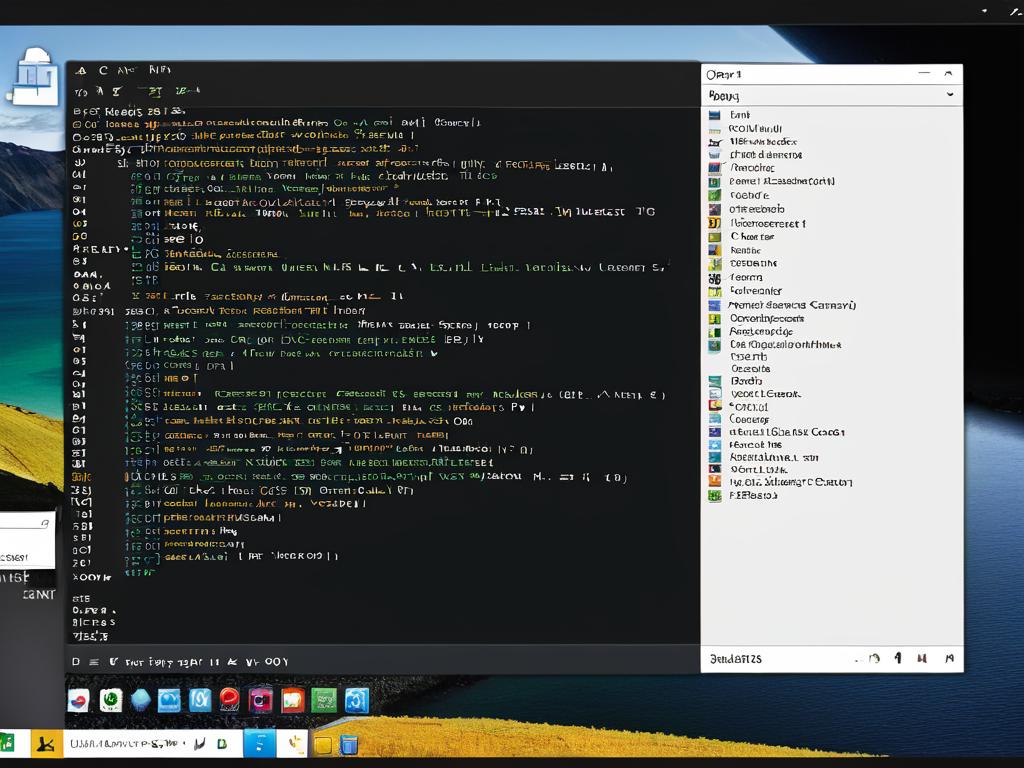
Методы удаления заблокированных файлов на MacOS
В операционной системе MacOS тоже бывают проблемы с удалением заблокированных файлов. Самый простой способ - закрыть все приложения, использующие этот файл. Если программа работает в фоновом режиме, ее можно найти и завершить в Мониторинге системы.
Помогает перезагрузка Mac в безопасном режиме, удерживая клавишу Shift при старте. В этом режиме запущен минимум процессов, поэтому файл легко удалить. После перезагрузки Mac вернется в нормальный режим.
Также файл можно удалить командой rm с ключом -f в Терминале, минуя корзину и дополнительные подтверждения. Это поможет преодолеть блокировку и принудительно стереть файл.
Если файл недоступен из-за ошибок файловой системы, следует запустить в Терминале утилиту fsck. Она проверит диск и исправит обнаруженные поломки, что позволит удалить проблемный файл.
В сложных случаях стоит обратиться к разделу First Aid в Дисковой утилите. Запуск полной диагностики и восстановления диска решит проблемы с блокировкой файлов.
Как избежать проблем с блокировкой файлов
Чтобы избежать проблем с заблокированными файлами, рекомендуется придерживаться нескольких полезных правил при работе с ОС.
Во-первых, всегда стараться корректно завершать работу приложений, а не просто закрывать. Это позволит избежать блокировок файлов в фоновых процессах.
Во-вторых, не оставлять важные файлы открытыми надолго без необходимости. Лишние блокировки могут помешать администрированию системы.
В-третьих, своевременно устанавливать обновления ОС и программ. Они часто включают исправления ошибок, вызывающих проблемы с файлами.
В-четвертых, использовать антивирус. Он будет блокировать файлы для проверки, но это лучше, чем рисковать заражением вирусами.
В-пятых, регулярно делать бэкапы важных данных. Это упростит восстановление в случае потери файлов из-за ошибок файловой системы.
И наконец, администраторам стоит тщательно планировать права доступа, особенно для системных папок. Это поможет избежать многих проблем.
Полезные утилиты для работы с проблемными файлами
Для работы с заблокированными и поврежденными файлами существует множество полезных утилит, упрощающих задачу администраторам.
Для ОС Windows можно порекомендовать Unlocker и LockHunter. Они покажут, что блокирует файл, и позволят его удалить или переименовать в обход блокировки.
В Linux удобна утилита lsof из командной строки. Она отобразит открытые файлы и процессы которые их используют. Это поможет разобраться с заблокированными файлами в системе.
Для восстановления файловых систем есть специальные утилиты fsck и chkdsk. Их регулярное выполнение позволит предотвратить проблемы с файлами и папками.
Также очень полезны утилиты резервного копирования, такие как Cobian Backup и Time Machine. Регулярные бэкапы данных спасут от потери важной информации при поломках файловой системы.

























